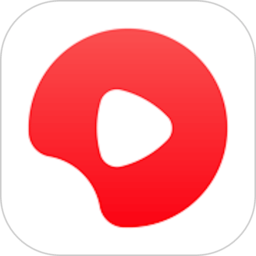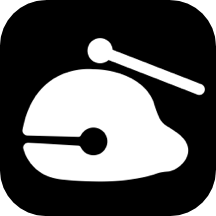利用360工具检查Win10升级兼容性
作者:佚名 来源:未知 时间:2024-11-30
想要了解你的电脑是否具备升级到Windows 10的资格?360安全卫士提供了一个便捷的工具来帮助你完成这项检测。以下是详细的步骤,指导你如何使用360安全卫士检测你的电脑是否可以升级到Windows 10。
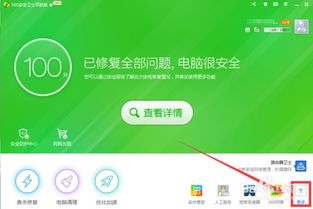
首先,你需要确保你的电脑上已经安装了360安全卫士。如果还没有安装,可以从官方网站下载并安装最新版本。安装完成后,打开360安全卫士,你会看到它的主界面。在主界面的右下角,你可以找到一个“更多”按钮,点击它。
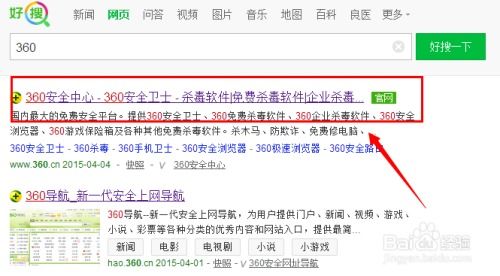
在打开的页面中,你会看到一个名为“工具箱”的栏目。在这个栏目中,你需要找到“Windows 10升级助手”工具。这个工具可能会被放置在不同的位置,具体取决于360安全卫士的版本和更新情况。通常,你可以通过滚动页面或使用搜索功能来找到它。找到后,将鼠标移动到该工具上面,并点击上方的“添加”按钮进行安装添加。
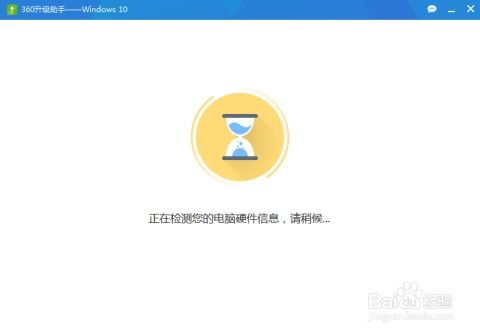
一旦安装了Windows 10升级助手,你就可以开始使用它来检测你的电脑是否可以升级到Windows 10了。打开升级助手后,你会看到一个欢迎界面,以及一个“立即检测”按钮。点击这个按钮,360安全卫士将开始对你的电脑进行全面检测。
这个检测过程是非常全面的,涵盖了多个关键领域。首先,360会检查你的电脑硬件是否兼容Windows 10。这包括处理器(CPU)、内存、显卡、网卡、硬盘等关键组件。如果你的硬件不符合Windows 10的最低要求,升级助手会在相应的项目下方标红,并显示错误信息。
除了硬件兼容性,360还会检查你的应用软件是否兼容Windows 10。这是因为一些旧版本的软件可能无法在Windows 10上正常运行。如果检测到不兼容的软件,升级助手同样会给出提示,并建议你在升级前卸载或更新这些软件。
此外,360还会检查你的系统环境是否满足Windows 10的要求。这包括用户账户设置、系统盘健康状况、是否存在病毒或恶意软件等。如果检测到任何可能影响升级成功的因素,升级助手都会给出详细的解释和解决方案。
在检测过程中,如果你的电脑配置不符合Windows 10的要求,360会明确告诉你哪些项目不满足条件,并提供相应的解决方案。例如,如果你的系统盘可用空间不足20GB,升级助手会提示你释放空间。你可以通过点击“系统盘瘦身”按钮来自动清理不必要的文件和程序,从而释放足够的空间。如果这种方法仍然无法释放足够的空间,你还可以使用360的垃圾清理工具对电脑进行一次全面的清理,通常可以扫除几GB的系统垃圾文件。
如果检测结果显示你的电脑硬件和软件都兼容Windows 10,并且系统环境也满足要求,那么你就可以进行下一步操作了。在检测页面的下方,你会看到一个“立即升级”按钮。点击这个按钮,360安全卫士将开始为你联网下载Windows 10系统镜像。
下载Windows 10系统镜像的过程可能需要一些时间,具体时间取决于你的网络速度和硬件性能。一旦下载完成,360会自动开始校验安装包,以确保下载的Windows 10镜像没有问题。校验完成后,360将自动解压并安装Windows 10。
在整个升级过程中,你需要按照页面提示的步骤进行操作。例如,你可能需要选择安装的语言、版本、输入法等设置。在某些情况下,你可能还需要输入产品密钥或确认许可协议等。不过,由于360与微软的合作,许多步骤都已经被简化和自动化了,使得整个升级过程变得非常简便和快捷。
值得注意的是,虽然360安全卫士提供了免费升级Windows 10的服务,但微软的免费升级政策是有条件限制的。在升级之前,请确保你了解并接受这些条件。此外,虽然360会尽力确保升级过程的顺利进行,但在某些情况下,升级可能会失败或出现其他问题。如果遇到这种情况,你可以联系360的客服团队或参考相关的解决方案来解决问题。
总的来说,通过360安全卫士检测是否可以升级到Windows 10是一个简单而有效的过程。它不仅可以帮助你了解你的电脑是否具备升级的资格,还可以为你提供详细的解决方案和建议,以确保升级过程的顺利进行。如果你正在考虑升级到Windows 10,不妨先试试360安全卫士的Windows 10升级助手吧!
通过以上步骤,你可以轻松地使用360安全卫士检测你的电脑是否可以升级到Windows 10。这个过程不仅简单易懂,而且非常全面和准确。如果你发现你的电脑符合升级要求,那么就可以放心地进行升级了。升级后,你将能够享受到Windows 10带来的全新功能和更好的用户体验。
- 上一篇: 解决Win10应用商店闪退问题的方法
- 下一篇: 亚索疾风剑豪:解锁LOL符文天赋的绝密技巧!